- 公開日:
Outlookでメールの送信を取り消しする方法
Outlookでメールを送信する際、誤って別の人に送信してしまった/内容を間違えて送ってしまったという経験はありませんか?
Outlookでは、一定の条件を満たしている場合のみ「送信の取り消し」を行うことができます。
本記事では、Outlookでメールの送信取り消しを行える条件と取り消す方法についてご紹介します。
30秒以内なら取り消しできる?
Outlookでは、Gmailのように30秒以内なら送信を取り消せるといった機能はありません。
Outlookでメールの送信取り消しを行うには、以下の条件を満たしている必要がありますのでご参照ください。
- 法人向けMicrosoft 365の製品を利用している
- 相手がメールを開封していない
- 相手が社内(組織内)のユーザーであり、Microsoft Exchangeを利用している
取り消しは社外の人には利用できる?
送信取り消しは社外(組織外)の人には利用できません。
相手が社内のユーザーであり、且つMicrosoft Exchangeを利用していなければ取り消しは行えません。
送信取り消しができるかどうかは相手によるところもありますのでご注意ください。
Outlookでメールの送信を取り消しする方法
Outlookでメールの送信を取り消しする方法についてご説明します。
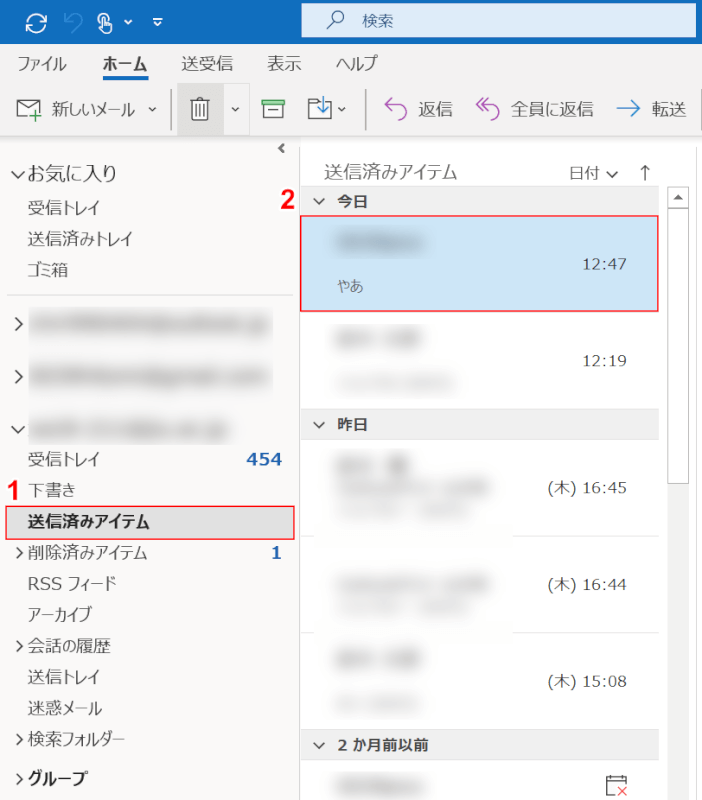
①【送信済みアイテム】を選択し、②【送信を取り消したいメール】をダブルクリックします。
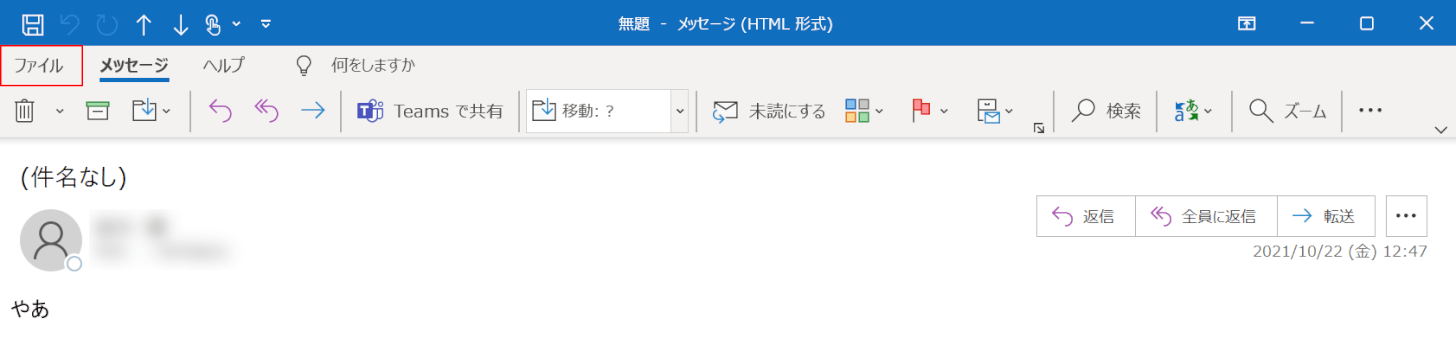
【ファイル】タブを選択します。
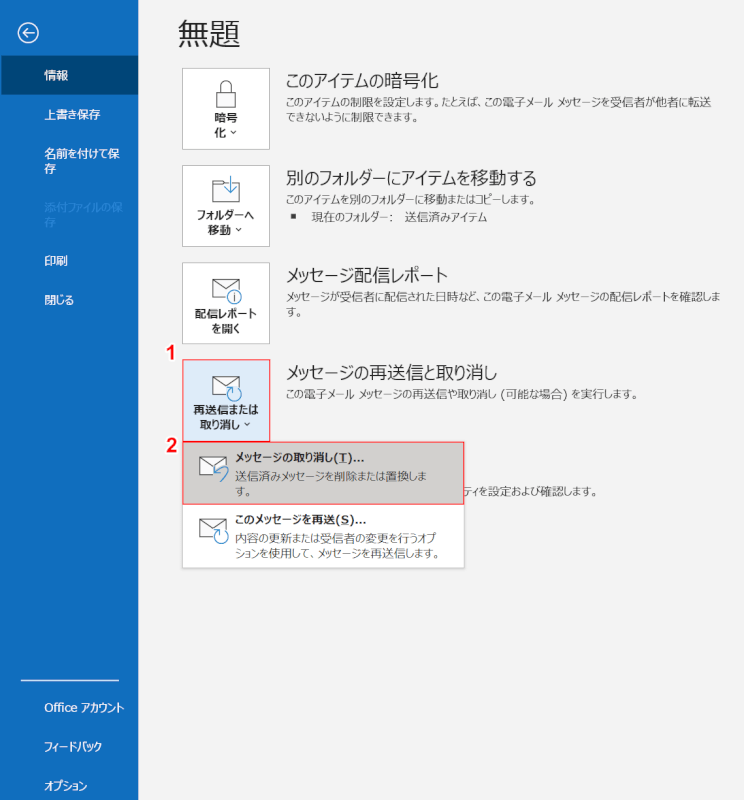
①【再送信または取り消し】、②【メッセージの取り消し】の順に選択します。
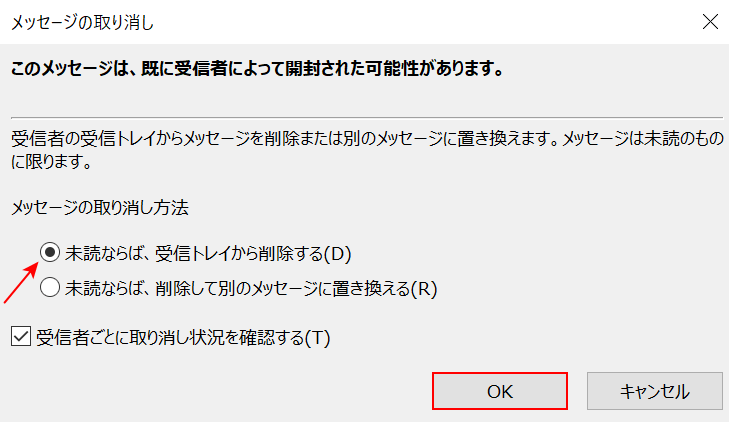
「メッセージの取り消し」ダイアログボックスが表示されます。「未読ならば、受信トレイから削除する」にチェックが入っていることを確認し、【OK】ボタンを押します。これで送信の取り消しを行うことができました。
スマホでメールの送信を取り消しする方法
スマホ版Outlookでは、送信の取り消しを行うことができません。
万が一の際に送信の取り消しを行いたい場合は、PCからメールを送信することをおすすめします。
Macでメールの送信を取り消しする方法
Mac版Outlookには送信取り消し機能は存在しません。
送信を取り消したい場合は、WindowsからOutlookを開くことをおすすめします。
送信取り消しができない場合
Outlookで送信を取り消しできる条件は非常に限られています。
スマホやMacのように元々取り消し機能が備わっていない/取り消しに必要な条件を満たしていない場合、送信の取り消しを行うことができません。
送信取り消しができない場合は、WindowsからOutlookを開く/取り消しに必要な条件を確認することをおすすめします。
送信の取り消しに必要な条件は、本記事の「30秒以内なら取り消しできる?」セクションに記載していますのでご確認ください。
取り消し後の結果について
Outlookで送信取り消しを行った際、状況確認の通知として「成功」または「失敗」の結果メールが届きます。
結果メールがいつまで経っても届かない場合は、以下セクションをご覧ください。
結果が来ない場合
送信の取り消しを送っても「成功」や「失敗」の結果が届かない場合、原因として考えられるのは以下の3点です。
- 相手が外部のメールアドレスを使用している(Gmail/Yahooメール等)
- 相手が社外(組織外)のユーザーである
- 相手がOutlookを起動していない
基本的に送信取り消しの条件を満たしていない場合、結果メールは届きません。
条件を満たしていても結果が来ない場合は、送信相手がOutlookを起動していない可能性があります。
数日後に必ず結果メールが届くわけではないため、ご注意ください。
このメッセージを取り消そうとしましたの表示について
Outlookでメールの送信取り消しを行った後、「このメッセージを取り消そうとしました」という文字がメール上に表示されます。
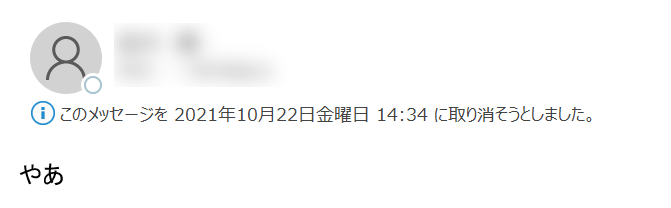
取り消そうとしましたという文面から、送信が取り消せなかったのではと不安になる方もいらっしゃるかと思います。
ですが、しばらくすると「取り消し成功」または「失敗」の結果メールが送られてきますので、この文字がメールに表示されても心配する必要はありません。
結果メールが届かない場合は、本記事の「結果が来ない場合」セクションをご参照ください。
